Configurare criteri di conformità delle comunicazioni da rilevare per le interazioni copilot
Importante
Conformità delle comunicazioni Microsoft Purview fornisce gli strumenti per aiutare le organizzazioni a rilevare la conformità alle normative (ad esempio SEC o FINRA) e violazioni di comportamento aziendale come informazioni sensibili o riservate, linguaggio molesto o minaccioso e condivisione di contenuti per adulti. Compilati con la privacy in base alla progettazione, i nomi utente vengono pseudonimizzati per impostazione predefinita, i controlli degli accessi in base al ruolo sono integrati, gli investigatori sono inseriti da un amministratore e i log di controllo sono in atto per garantire la privacy a livello di utente.
È possibile usare la conformità delle comunicazioni per analizzare le interazioni (richieste e risposte) immesse in Microsoft 365 Copilot e Microsoft Copilot per rilevare interazioni inappropriate o rischiose o la condivisione di informazioni riservate. La conformità delle comunicazioni può rilevare le interazioni in una delle app Copilot seguenti:
- Excel Copilot
- Forms Copilot
- Loop Copilot
- Microsoft 365 Chat in Bing
- Microsoft 365 Chat in Teams
- OneNote Copilot
- Outlook Copilot
- Planner Copilot
- PowerPoint Copilot
- Stream Copilot
- Teams (chat/canali/riunioni) Copilot
- Word Copilot
- Whiteboard Copilot
È possibile sfruttare tutte le funzionalità di conformità delle comunicazioni quando si creano criteri di conformità delle comunicazioni che rilevano le interazioni Microsoft 365 Copilot e Microsoft Copilot, tra cui:
- Tipi di informazioni riservate
- Parole chiave
- Classificatori sottoponibili a training
- Classificatori di sicurezza del contenuto per Teams basati su modelli linguistici di grandi dimensioni
- Condizioni
Consiglio
Introduzione a Microsoft Copilot per la sicurezza per esplorare nuovi modi per lavorare in modo più intelligente e veloce usando la potenza dell'IA. Altre informazioni su Microsoft Copilot per la sicurezza in Microsoft Purview.
Come funziona
Importante
Microsoft si impegna a garantire che i sistemi di intelligenza artificiale (IA) siano sviluppati in modo responsabile e in modi che garantiscano la fiducia delle persone. Come parte di questo impegno, i team di progettazione di Microsoft Purview stanno operando sui sei principi fondamentali della strategia di intelligenza artificiale responsabile di Microsoft per progettare, compilare e gestire soluzioni di intelligenza artificiale. Nell'ambito del nostro impegno per distribuire responsabilmente l'IA, forniamo documentazione, accesso in base al ruolo, attestazione dello scenario e altro ancora per aiutare le organizzazioni a usare i sistemi di IA in modo responsabile.
Qualsiasi richiesta o risposta immessa in un'app Copilot supportata che corrisponde a un criterio di conformità delle comunicazioni viene visualizzata come corrispondenza dei criteri nella pagina Criteri della scheda In sospeso, con voci separate per richieste e risposte. Se solo la richiesta o solo la risposta corrisponde a un criterio, viene creato un elemento nella scheda In sospeso solo per la corrispondenza dei criteri. È possibile correggere le corrispondenze dei criteri per Copilot nello stesso modo in cui si correggono eventuali altre corrispondenze di criteri.
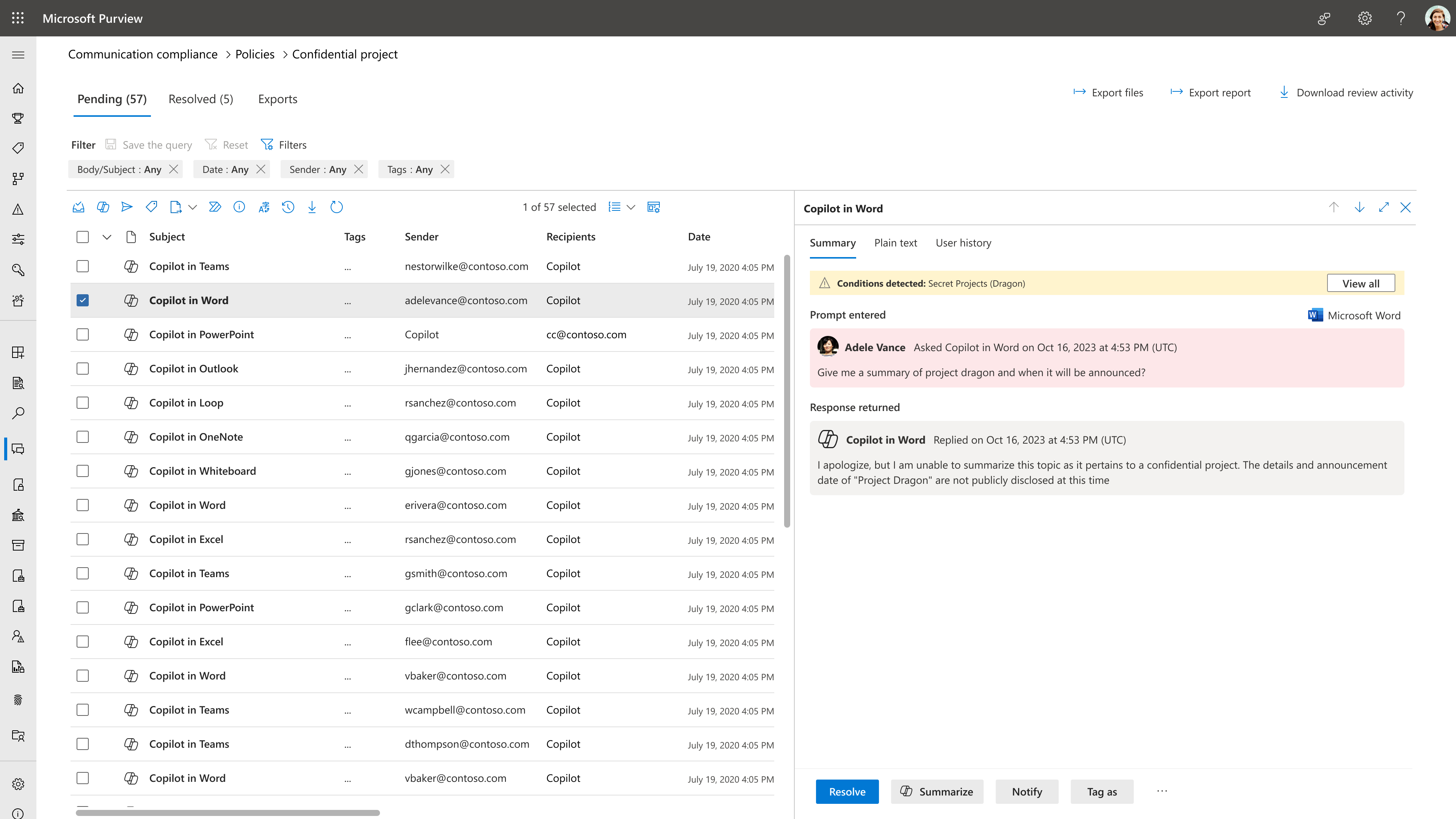
Le informazioni seguenti vengono visualizzate per ogni elemento nella scheda In sospeso per le corrispondenze dei criteri copilot:
-
Icona copilot: questa icona (
 identifica la corrispondenza dei criteri come interazione copilot.
identifica la corrispondenza dei criteri come interazione copilot. - Colonna oggetto: il valore in questa colonna identifica la corrispondenza dei criteri come interazione Copilot ed elenca il nome dell'app usata. Ad esempio: "Copilot in Excel".
- Colonna mittente: Mittente del messaggio. Se la corrispondenza dei criteri è una risposta di Copilot, il valore è "Copilot".
- Colonna destinatario: destinatari inclusi nel messaggio. Se la corrispondenza dei criteri è una richiesta a Copilot, il valore è "Copilot".
- Testo del messaggio: il testo del messaggio immesso dall'utente (il testo che ha causato la corrispondenza dei criteri) viene visualizzato completamente sul lato destro dello schermo.
Prerequisiti
Per analizzare le interazioni copilot nella conformità delle comunicazioni, è necessario avere uno dei ruoli seguenti: Conformità delle comunicazioni, Investigatori della conformità delle comunicazioni, analisti di conformità delle comunicazioni. È anche necessario essere assegnati come revisori dei criteri nel campo Revisori durante la creazione dei criteri.
Creare un criterio che rileva le interazioni Microsoft 365 Copilot e Microsoft Copilot
Selezionare la scheda appropriata per il portale in uso. Per altre informazioni sul portale di Microsoft Purview, vedere Portale di Microsoft Purview. Per altre informazioni sul portale di conformità, vedere Portale di conformità di Microsoft Purview.
- Accedere al portale di Microsoft Purview usando le credenziali per un account amministratore nell'organizzazione di Microsoft 365.
- Passare alla soluzione Conformità delle comunicazioni .
- Selezionare Criteri nel riquadro di spostamento a sinistra.
- Selezionare Crea criterio e quindi selezionare il modello Rileva Microsoft 365 Copilot e interazioni Microsoft Copilot.
- Immettere il nome del criterio, selezionare gli utenti e i gruppi a cui applicare i criteri e quindi selezionare i revisori per il criterio. Altre informazioni su queste opzioni durante la creazione di un criterio da un modello
- Esaminare l'elenco delle impostazioni scelte in base al modello e quindi selezionare Crea criterio per creare il criterio o selezionare Personalizza criteri se si desidera apportare modifiche prima di creare il criterio.
Aggiungere Copilot come posizione per un criterio esistente
Selezionare la scheda appropriata per il portale in uso. Per altre informazioni sul portale di Microsoft Purview, vedere Portale di Microsoft Purview. Per altre informazioni sul portale di conformità, vedere Portale di conformità di Microsoft Purview.
Accedere al portale di Microsoft Purview usando le credenziali per un account amministratore nell'organizzazione di Microsoft 365.
Passare alla soluzione Conformità delle comunicazioni .
Selezionare Criteri nel riquadro di spostamento a sinistra.
Selezionare altre azioni (puntini di sospensione) nella riga per i criteri da modificare e quindi selezionare Modifica.
Selezionare Avanti due volte nella creazione guidata criteri per passare alla pagina Scegliere i percorsi per rilevare le comunicazioni .
Selezionare la casella di controllo Microsoft 365 Copilot e Microsoft Copilot per aggiungere Microsoft 365 Copilot e Microsoft Copilot come percorso.
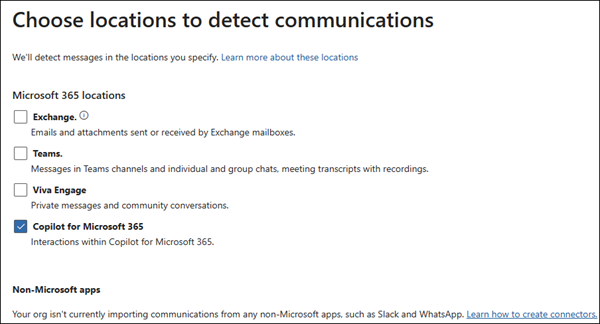
Apportare altre modifiche al criterio e quindi nella pagina Rivedi e fine selezionare Salva.
Creare un criterio per esaminare tutte le interazioni di Copilot
Quando si lavora per la prima volta con le interazioni copilot, è possibile esaminare tutte le interazioni di Copilot per avere un'idea del modo in cui gli utenti dell'organizzazione usano Copilot. Per creare un criterio per esaminare tutte le interazioni copilot, quando si creano o si modificano i criteri:
- Assicurarsi che il percorso sia impostato su Microsoft 365 Copilot e Microsoft Copilot.
- Assicurarsi che l'opzione Rivedi percentuale nella pagina Scegli condizioni e percentuale di revisione sia impostata su 100%.
- Non impostare alcuna condizione per il criterio.
Nota
A seconda delle dimensioni dell'organizzazione, un criterio che rileva tutte le interazioni Copilot potrebbe causare un volume elevato di messaggi rilevati, che potrebbero causare il raggiungimento del limite di archiviazione dell'organizzazione. In tal caso, potrebbe essere necessario apportare modifiche ai criteri per ridurre il numero di rilevamenti.
Correggere le corrispondenze dei criteri e gli avvisi che contengono interazioni copilot
È possibile correggere le corrispondenze dei criteri e gli avvisi che contengono interazioni Copilot nello stesso modo in cui si correggono eventuali corrispondenze o avvisi dei criteri nella conformità delle comunicazioni. Ad esempio, è possibile contrassegnare una corrispondenza di criteri, inoltrarla, risolverla, scaricarla o esportarla. Altre informazioni sulla risoluzione di corrispondenze e avvisi dei criteri nella conformità delle comunicazioni.
Report
Le interazioni Copilot che vengono inserite nell'ambito di un criterio di conformità delle comunicazioni vengono visualizzate nei report di conformità delle comunicazioni e nei dati di controllo. Altre informazioni sui report e sui controlli di conformità delle comunicazioni.